Klasická recenze kinofilmového skeneru řazeného zpravidla mezi špičku střední třídy.

|
| Nikon LS- 40 |
Tentokrát se budu zabývat recenzí skeneru, jenž si již vydobyl své místo ve střední třídě
kinofilmových modelů, nebude s ním tedy takové trápení, jako s dříve popisovaným
UMAXem. Navíc musím přiznat, že od nového roku stojí vedle mého počítačového monitoru,
protáhl jsem jím již několik desítek filmů a jsem s ním plně spokojen. Po jarním snížení
cen se stal trochu přístupnějším a tak třeba tohle povídání poskytne ty správné informace,
zda si něco takového pořídit nebo ne.
Obsah balení
- Vlastní skener
- Automatický podavač filmového pásu pro 2 – 6 políček
- Držák diapozitivu pro 1 snímek v diarámečku
- Držák filmového pásu pro 1 – 6 políček (používaný společně s diadržákem)
- Kabel USB, síťový kabel
- Adobe Photoshop 5.0 LE, ovladač Nikon 3.0, doplňkový program FotoStation 4.5
Technická data dle výrobce
- Fyzické rozlišení 2900 dpi
- 12-bitový A/D převodník, výstup v hloubce 8 nebo 16 bitů na barvu
- Denzita 3,6
- Zákaznické CCD + snímací optika Nikkor ED
- Zdroje světla – LED RGB a infračervená LED
- Funkce ICE, ROC, GEM, dávkový sken
- Připojení přes USB 1.1
Počítače použité na testování
PC1:
mainboard Microstar 6378 (čipset VIA KLE133) s integrovanou grafikou 8 MB, procesor Duron 750 MHz, RAM
512 MB, 20 GB HDD Quantum, základní nastavení + systémové utility od výrobce, žádné
přetaktování, operační systém Windows 2000, grafický software Photoshop 5.0 LE
PC2:
mainboard Microstar 6330 (čipset VIA KT133A), grafika GeForce 2 MX 400 32 MB, procesor Duron 1 GHz, RAM
750 MB, 20 GB HDD Barracuda Seagate, základní nastavení + systémové utility od výrobce,
žádné přetaktování, operační systém Windows 2000, grafický software Photoshop 5.0 LE
První seznámení a instalace
Malým překvapením byla velikost krabice, k tak malému skeneru nebyla zrovna adekvátní.
skener je umístěn ve spodní části spolu s odděleně zabalenými držáky filmového pásu a diapozitivu,
nad ním je plochá krabice se softwarem, manuálem a kabelama. Instalace je po zkušenostech
s jinými skenery připojovanými přes vlastní řadič SCSI pohádková. Po připojení na USB a
zapnutí je oznámen nový hardware. Pokud máte vložené CD s programem Nikon Scan 3.0, je
na něm nalezen odpovídající soubor a driver je nainstalován. Stejně jednoduchá je instalace
Photoshopu a Twain rozhraní. Celá instalace je hotová do 5 minut, nepotřebuje restart
počítače a vzápětí na to lze skenovat. No, musím se opravit, někdy restart potřebuje
(instaloval jsem i jinde pod Windows ME a 98).
Jediné, na co je třeba si dát pozor, je počkat na trvalý svit indikační LED diody na skeneru.
Její blikání vždy indikuje nějakou činnost skeneru, takže je potřeba s výměnou držáků
počkat, aby nedošlo k poškození vnitřního zařízení. Zřejmě jde o pohyb snímacího CCD ze
skenovací do parkovací polohy. Přímo jsem nezkoumal, co se uvnitř skeneru děje, prostě jsem se držel textu v manuálu.
K ovládacímu driveru mám u tohoto skeneru mám snad jedinou negativní poznámku. Původní verze dodávaného software Nikon 3.0 je
velice špatná, mimo pomalého ukládání souborů na disk způsobuje zamrzání systému v nestálých a
nepravidelných intervalech. Navíc neumí použít pevný držák filmového pásu zasunutý do
držáku diapozitivů, pokus o sken vždy skončí chybou. Pokud si však stáhnete
z internetu nově dostupnou verzi 3.1.2 o velikosti
cca 15 MB, všechny uvedené nectnosti zmizí. Otázkou je, co mohou dělat uživatelé s
přístupem na internet přes modem, stahovat 15 MB je zdlouhavá a drahá legrace.
Software chodí pod Windows 2000 výrazně rychleji, než pod Windows ME. Pokud si navíc
převedete souborový systém na NTFS, docílíte celkově rychlejšího průběhu všech funkcí.
Rozdíl je znatelný, řádově 10–20% času. Mé znalosti systému nejsou tak hluboké, abych
dokázal definovat, proč tomu tak je. Možná je nový driver celkově optimalizován pro
Windows 2000.
Nároky na počítač
Než se budu věnovat vlastnímu skeneru, udělám malý “úkrok stranou”. On totiž počítač je v tomto případě nedílnou součásti skeneru, bez něj to fungovat nebude. A tak než si takový skener pořídíte, vždy je dobré zauvažovat nad počítačem, který k němu budete používat. Pokud si projdete webové stránky Nikonu s
dokumentací, zjistíte, že pro využití všech vlastností skeneru potřebujete pro sken 1 snímku
(bez podavače) volných 175 MB paměti. Pokud k tomu připočtu paměť pro systém a spuštěný
Photoshop, vyplyne základní velikost paměti počítače minimálně 256 MB. Při použití
podavače na pásek kinofilmu o maximálně šesti snímcích, pokud nechcete použít swapování
na disk, je potřeba mít již uvedených 175 MB paměti volných a k tomu asi 35 MB na každý
snímek již naskenovaný a otevřený ve Photoshopu. Pak se dostáváme k potřebným cca 350
MB paměti. Rovněž při zapnutí funkcí ROC nebo GEM probíhá řada operací s obrovským
objemem paměti. Pokud je její velikost nedostatečná, použije se pak samozřejmě swapování
na disk, které může daný sken zatraceně protáhnout. Částečně se lze potřebné velikosti
paměti vyhnout uložením každého snímku hned po skenu, což přímo spuštěný ovládací
program v dávkovém režimu umožňuje.
Co tím chci naznačit? Chcete-li se skenerem seriózně pracovat a ne jen čekat na výsledky
jeho práce, je 256 MB paměti velice rozumná základní hodnota, ideálních je pak 512 MB RAM.
Na druhou stranu, vůbec nemusíte mít supervýkonný procesor, vůbec nedbejte na orientační
údaje o časech od Nikonu s Pentiem 4 atd. Jak bude uvedeno dále, lze slušných časů při
dostatku paměti dosáhnout běžnými procesory (Duron 750 MHz, Celeron 700 MHz, …).
Abych výše uvedeným textem nezmátl počítačové laiky s méně výkonnými počítači, můžete mít
klidně 64 MB paměti. Jen se musíte smířit s tím, že pokud zapnete všechny možné funkce ICE, ROC, GEM,
budou místo výpočtů probíhat spíše přesuny dat mezi diskem a pamětí, což samo o sobě velmi
prodlužuje skenování i následné výpočty. V plném rozlišení 2900 dpi se tak dá dostat na více než deset minut
při skenu jediného snímku. Proto ta doporučení od výrobce ohledně velikosti paměti.
Mimochodem, zatímco skener pracuje v dávkovém režimu na pozadí, můžete pokračovat v práci
s textovým nebo tabulkovým editorem (nebo jinými programy), což vůbec není špatné. Samozřejmě nelze současně
provádět náročnější grafické úpravy apod., ale třeba psát ve Wordu lze zcela bez problémů.
Co se týká velikosti úložného prostoru pro naskenované snímky, vypalovací nebo přepisovací
CD-ROM mechanika se tiše předpokládá, i velkokapacitní pevný disk je brzo malý. Plný sken
jediného snímku bez ořezů (dávkový režim) obnáší 37 MB prostoru, 36-ti snímkový film pak
1,33 GB. Osobně zpravidla skenuji celý film s rozlišením 1450 dpi, výsledné soubory mají
cca 8 MB a jsou po úpravě ideální pro digitální minilab a fotografie 10 x 15 cm. No a ty
nejlepší snímky poté naskenuji ještě jednou v nejvyšším rozlišení.
Software – obecně

|
Pokud vypustím prvotně dodávanou verzi programu Nikon Scan 3.0, která má hodně much,
na další pod označením 3.1 si již nemohu stěžovat. Asi jediné, co nenajdete, jsou typy
jednotlivých filmů, je zde výběr pouze mezi negativním (barevným a černobílým) a
pozitivním materiálem (klasické diapozitivy a Kodachrome). Jinak program vypadá stejně,
ať ho spustíte samostatně nebo jako twain rozhraní ve Photoshopu. Nemá smysl popisovat
klasický vzhled programového rozhraní, spíše se budu věnovat ne zcela obvyklým funkcím.
Pokud používáte funkce ovlivňující výsledný vzhled snímku, software umožňuje přepínat mezi
dvěma okny – jedno obsahuje holý sken, druhý po použití požadované funkce. Takže můžete
okamžitě srovnávat a případně ještě upravovat výsledek. Vlastní preview trvá při použití
ROC nebo GEM o něco déle, pokud později ještě změníte hodnotu nastavení dané funkce,
provádí se pouhý přepočet, nikoliv další sken pro preview snímku.
Přehled dostupných funkcí se před námi otevře po rozbalení Tools palety, poskytuje celou škálu
nastavení všech možných parametrů. Pro představu přikládám celou rozbalenou strukturu
základního menu. Každý si určitě vybere podle svých znalostí a potřeb. Já osobně nejsem
grafik, takže používám většinou funkce k rotaci obrazu, stanovení výřezu, nastavení ICE (to
mám zapnuté trvale) a případně ROC a GEM. Což je asi tak seznam toho běžně nejpoužívanějšího.
Kdo chce a umí, může zasahovat do histogramů, křivek jednotlivých barevných kanálů,
ostření, případně dalších prvků obrazu. Pro ještě větší detailisty je zde možnost manuálního
ostření, přímého nastavení zesílení A/D převodníku nebo výstupu v 16-ti bitových barvách
(ten ovšem nelze zpracovat přiloženým Photoshopem 5.0 LE).
Celý rozsah funkcí zobrazený vlevo byl získán postupným odchytáním obrazovek a jejich
slepením. Dá se předpokládat, že nikdy nebudete používat menu v tomto kompletně rozbaleném
objemu. Na druhou stranu, každou sekci lze rozbalit či zabalit, takže většinou necháte
rozbalené ty, co používáte nejčastěji. Na běžný 17″ monitor se nejpoužívanější funkce
na výšku vejdou a pak jsou přístupné najednou.
Co je podstatné, nastavení lze uložit a v případě potřeby znovu použít. Takže pokud vám
chybí nastavení pro určitý film a výsledek skenu není uspokojivý, lze tímto způsobem udělat
zvláštní nastavení právě pro ten daný film. A naopak, jednoduše lze přepínat mezi řadou zcela
odlišných parametrů podle toho, co právě skenujete a jaké použití dále se snímky zamýšlíte.
Software – ROC (Reconstruction of Color)

|
| Výsledek použití ROC na špatně vyvolaný diapozitiv |
Funkce sloužící dle základního popisu k obnovení původních barev starších vybledlých filmů.
Aniž by byl potřebný další zásah do diapozitivu, převádí s poměrně velkou přesností většinu
“ujetých” barev na přirozené, včetně diapozitivů s chybným vyvoláním a celkovým barevným
posunem. To ovšem není jediná cesta, jak ji využít. Je ideální také na noční nebo extrémně
kontrastní snímky.
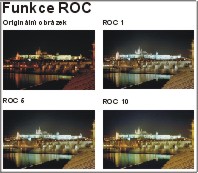
|
| Noční snímek s různou hodnotou nastavení ROC |
Takže lze odstranit zelenou barvu zářivek, příliš žluté výbojky, atd. Za silně slunečných dnů,
kdy se ve snímku mísí stinná a ozářená místa, dokáže ROC zjemnit celkový kontrast a
vytáhnou více detailů ze stínů. Samozřejmě, vždy to můžete udělat později v počítači, jenže je
to pracné a zdlouhavé, přičemž výsledek nemusí být o moc lepší, spíše naopak. Nastavení
účinku je celkem v deseti stupních, očekávaný výsledek se dosáhne zpravidla hned na začátku
stupnice. Na druhou stranu, neočekávejte nemožné. Pokud film v daném místě žádné obrazové
informace nemá, žádná funkce je nenahradí. Ovšem pokud tam jsou, ušetří se spoustu času, který by byl jinak
potřeba k následným úpravám. Spousta uživatelů detailnější úpravy nemusí umět a pak se klidně
může bez obav spolehnou na vlastní fuknce software skeneru.
Software – ICE (Image Correction & Enhancement)

|
| Výsledek použití funkce ICE je opravdu působivý |
Asi to nejpodstatnější, co zajímá každého, slouží k odstranění prachu a škrábanců z filmu.
Principem je současný sken snímku v infračerveném spektru pro identifikaci poškození
filmu a prachových částic. Poté je výsledek softwarově navázán na původní sken a poškození
filmu spolu s prachem jsou odstraněny. Funguje to více než dobře. Dokonce dokáže odstranit
škrábanec po celé délce filmu (snímku), což byla specialita mého diafilmu Foma. Software
má dvě nastavení pro režim ICE – Normal a Fine. Asi vždy použijete Normal, druhý stupeň
už zasahuje do obsahu snímku a způsobí celkové změkčení obrazu. ICE nelze použít na klasické černobílé
filmy, protože identifikuje zrnka stříbra jako mechanické poškození filmu nebo prach.
Naopak, na monochromatické filmy používající k vyvolání proces C-41 je plně funkční.
Odstranění všech nečistot či škrábanců je naprosto dokonalé, ani bych nevěřil, kolik jemných
poškození má film právě přinesený z minilabu. Pokud jsou většího rozsahu, je místo
škrábance ideálně nahrazeno barvou okolí, chybí mu ale zrno. Takže u velkých poškození
jako je například škrábanec po celé délce filmu, pokud následuje velké zvětšení snímku,
je potřeba zrno uměle dodat. To je ovšem jediná negativní poznámka, ani u silně
poškozeného negativu a výsledné fotografii např. 10 x 15 cm nic nepoznáte.
Software – GEM (Grain Equalization & Management)
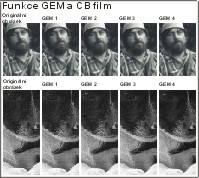
|
| Černobílý film, opravdu jen jednoduchý příklad. Jinak co rozdílné zrno, rozdílný výsledek |
Další z funkcí, jejím výsledkem je částečné potlačení zrna filmu. Stupeň potlačení je
nastavitelný ve čtyřech úrovních, ta nejvyšší už poměrně podstatně zasahuje do obsahu
snímku a velice jej změkčuje. Jak bude uvedeno dále, neplatí to vždy, takže
se asi malému experimentování nevyhnete. Funkci jsem zkoušel pro různé variace negativních
a inverzních barevných materiálů a také pro černobílé filmy staršího data (Fomapan, Orwo, …).
U všech filmů je výsledek nejvíc znatelný na jednolitých větších plochách, u barevného filmu
je třeba dát pozor na zvolený stupeň funkce. U nejvyšší hodnoty a velké barevné ploše
například oblohy totiž dochází ke stupňování – barevný přechod se rozloží na barevné pásy,
jako bychom použili rozlišení jen 256 barev. Je to dáno slitím zrna do plochy, která ale
současně potřebuje měnit odstín barvy. Částečně je to zřejmé na zvětšeném výřezu oblohy po GEM 4.

|
| GEM a klasický barevný negativ |
U černobílých materiálů velmi záleží na struktuře, tvaru a rozložení zrna. Dostal jsem se od
téměř nepozorovatelného rozdílu až k totálnímu rozmazání snímku. Takže zde je nutné pro
požadovaný výsledek a daný typ filmu experimentovat, nelze dát jednoznačnou odpověď ani
ukázku.
Je škoda, že program má zablokovánu funkci pro vícenásobný sken snímku, který
sám o sobě potlačuje strukturu zrna filmu. Skener ho totiž umí, jak ukazuje
například skenovací program VueScan, kde lze tuto volbu použít.
Software – dávkové skenování
V základní sestavě je podavač pro pás filmu o dvou až šesti snímcích, který umožňuje použít
dávkové skenování. Po zobrazení preview jednotlivých snímků můžete buď individuálně
nastavit parametry skenování pro každý samostatně nebo natáhnout uložené nastavení pro
všechny současně. Pokud máte spuštěný software Nikon samostatně, ne jako twain pod
Photoshopem, při požadavku na sken se zobrazí okno s parametry dávkového zpracování, umožňující
současně uložení souborů s automatickým indexováním na disk. Je samozřejmě požadován adresář
a počáteční jméno souboru. Indexování jednotlivých obrázků si již software udělá sám,
rovněž tak navázání na předchozí skeny. Dávkově lze samozřejmě skenovat i pod Photoshopem,
ale nelze současně ukládat. Po skončení skenu máte všechny snímky otevřené v samostatných
oknech a je potřeba je uložit manuálně.
Výhodou tohoto procesu, pokud si uložíte nejpoužívanější nastavení, je nezávislost na
obsluze. Prostě jen po pár minutách vyměníte pásek filmu za nový, případně změníte nastavení
a necháte skener zase pracovat.
Časy skenování (Photoshop)
V rámci použitého počítače, s procesorem Duron 750 MHz a pamětí 512 MB trval celkový
sken se zapnutými funkcemi ICE + ROC + GEM pod Windows ME kolem 4 minut. S výše
uvedenou konfigurací počítače (Duron 1 GHz) byly časy skoro poloviční. Pokud použijete Celeron 600 – 700
MHz, zvedne se maximální čas k 5 minutám a kousek, je to dáno pomalejším taktem sběrnice
mezi procesorem a pamětí. Všechny dále uvedené údaje ohledně časů se vztahují k výše
uvedené konfiguraci počítače PC1.
| Použitá funkce | Výsledný čas |
| Preview samotné | 15 sekund |
| Preview + ICE | 15 sekund |
| Preview + ICE + ROC | 1 min. 30 sekund |
| Preview + ICE + ROC + GEM | 1 min. 30 sekund |
| sken samotný | 45 sekund |
| sken + ICE | 2 minuty |
| sken + ICE + ROC | 2 min. 20 sekund |
| sken + ICE + ROC + GEM | 2 min. 40 sekund |
Závěrečné zhodnocení
Osobně se mi na skeneru líbí několik následujících nápadů. Za prvé, zdrojem světla jsou
LED diody, odpadá tedy problém s kalibrací a stárnutím obvykle používaných výbojek, které se navíc
po zapnutí musí zahřát na provozní teplotu. Rovněž by měl odpadnout problém s životností, u LED diod
je totiž téměř neomezená. Za druhé, podavač filmového pásu je opravdovým podavačem. Často jsou tak nazývány rámečky,
kam musíte napřed upevnit pásek filmu a teprve s ním si skener dle svých potřeb pohybuje.
Za třetí, neuvěřitelná lehkost instalace pod USB. Mám totiž řadu zkušeností z dřívejších
dob s instalacemi pod SCSI na PC i Mac, vždy to byla svým způsobem sázka do loterie.
Na druhou stranu, abych byl korektním recenzentem, měl bych zde uvézt také několik
záporných vlastností, pokud nějaké jsou. Začal bych hlučností, skener není při zaostřování a nastavování
parametrů skenování zrovna tichý, vydává poměrně nesourodý souzvuk vysokých i hlubokých tónů.
Vlastní sken se projevuje jen tichým bručením. To je nutné přijmout jako fakt.
Podstatnější výhradu mám k dodávanému software, driver verze 3.0 je opravdu špatný
a nová verze 3.1.2 stažená z internetu je zatraceně rozdílná ve funkčnosti, nikoliv vzhledu.
Vzhledem k ceně skeneru bych očekával, že výrobce, nebo spíše dovozce, dodá jako součást
vybavení tento driver již v nové verzi, třeba vypálené na CD jako update. Ono si stahovat
z internetu nepříklad doma přes modem 15 MB není žádná sláva. Poslední výhrada je k vícenásobnému
skenování. Přijde mi k uživateli nekorektní, pokud ho skener implicitně umí
a jiné programy ho využívají, že ji výrobce zablokoval jen proto, že se jedná o skener relativně
nižší třídy (samozřejmě v nabídce značky Nikon).
Závěrem lze říci, že většina uživatelů, kteří očekávají výstupní fotografii
(digitální minilab) či tisk (inkoustová tiskárna) ve vysoké kvalitě do velikosti formátu
A4 bude maximálně spokojena. Rovněž tak široký rozsah doplňkových funkcí usnadní
počítačově méně zdatným přístup k solidním výsledkům pouhým použitím funkcí
obsažených ve vlastním software ke skeneru.
Výhody
- Snadná instalace, standardní USB rozhraní dnes najdete téměř všude
- Automatický podavač filmového pásu s dávkovým skenováním
- Rozsah doplňkových funkcí – ICE, ROC, GEM
- Vysoká kvalita i rychlost skenování
- Světelný zdroj LED (životnost, stárnutí, …)
- Možnost umístění ve svislé i vodorovné poloze (neplatí pro všechny typy doplňkových
podavačů) - Možnost práce na pozadí (výpočetně méně náročné aplikace – Word, Excel, …)
- Cena, po slevě na jaře 2002 kolem 28.000,- Kč včetně DPH
Nevýhody
- Verze software 3.0 je velice špatná, způsobuje tuhnutí systému a ukládání přímo v ní je
neskutečně pomalé, na internetu dostupná nová verze 3.1.2 je již v pořádku - Zbytečné blokování funkce multisample skenování v originálním software (s VueScanem
je možné) - Hlučnost
- Neobsahuje výběr z typů filmů

Vykonnost CPU – dotaz
Mam otazku k potrebnej vykonnosti CPU. V clanku je pisane, ze vykon CPU sa velmi neuplatnuje, skor mnoztvo pamate. Mal som dojem, ze IDE a najme GEM a ROC su dost vypocotovo narocne a tam by vykon CPU mohol zasiahnut. Mam \”len\” Celeron 333 a pri zapnutom ICE+GEM mam casy dlhsie ako su uvedene tu. Nemal som vsak moznost porovnat.
Este poznamka k viacnasobnemu skenu. Tento skener ho naozaj nema. VUESCAN ho len simuluje tym, ze viackrat po sebe naskenuje policko. Pri skutocnej podpore viacnasobneho skenu sa multisken realizuje pri kazdej pozicii citacej hlavy, takze multiscan je hotovy na jeden prechod. Odpada tym problem s presnym zarovnanim jednotlivych skenov. VUESCAN ho technicky zvlada pomerne slusne ale reazlne vysledky ma trocha sklamali :-(. Nikoscan + ANALOG GAIN na jeden prechod dava podla mojich skusenosti vysledky lepsie. Funkcia \”Brightness\” vo VUESCAN mi nedava tie iste vysledky. Pravdepodobne nepracuje na urovni analogoveho zosilnenia ale ciselne \”masiruje\” len povodny RAW sken. Ak niekto mate ine skusenosti, sem s nimi :-).
RE: Vykonnost CPU – dotaz
Rychlost CPU je dost dulezita, hlavne pokud toho skenujete vic najednou. Pouzivam PIII/800 + 512MB a obcas mam pocit, ze by to chtelo trochu urychlit 🙁
Padla tady zminka o Vuescanu – pouzivate ho nekdo v praxi a s jakymi vysledky? Po dlouhych experimentech se mi zdalo, ze skeny byly vzdy o neco horsi nez z Niconscanu. Jako kdyby Vuescan nevyuzival hadwarove moznosti skeneru a snazil se to dohnat digitalne.
Pouzivate nekdo v praxi Silverfast?
Radek
RE: RE: Vykonnost CPU – dotaz
Ja som po dlhom testovani zistil, ze kazdy je dobry na nieco ine :-). Napr. diaky (Kodak Elitechrome) robim vzdy s Nikonscan s vynimkou fotiek zimy, kde VUESCAN daval prirodzenejsie vysledky.
Ale rovnako mam pocit ze VUESCAN kadeco dohana digitalne, spolieha sa na 48bit/64bit RAW stiahnuty zo skenera.
vyber typu filmu
V recenzi je mezi zapory uvedena nemoznost vyberu typu filmu – po rocnim pouzivani (cca 250 filmu) to nevidim jako nevyhodu. Skener dokaze spravne odfiltrovat masku filmu. Jedinej problem jsem mel s proslym Kodakem Gold 800, ktery mel cerveno-cernou masku. Tam byly nutne upravy v Photoshopu.
RE: vyber typu filmu
Ja som narazil na problemy s filmami Kodak Gold 100 aj 400. Tam podla mna Nikonscan uplne zlyhava v spravnom odstraneni masky. Mozno ju aj spravne odstranil a film naozaj dava tak priserne saturovane farby posunute do zelena ale vysledok z VUESCANU mne pripadal o dost lepsi.
RE: RE: vyber typu filmu
Já jsem naopak dostal dobré fotky i z Konicy Centurie 800, což je film, u kterého bych se bál nejvíce (ze současných).
vyber typu filmu – zrnitost?
Jaký film použít? Zkoušel jsem jak Konicu Centurii nebo Fuji Superia a v obou případech jsou při zvětšení v oblastech s jednolitou barvou (např. obloha) viditelná zrna filmové emulze. Teprve při nastavení GEM na 3 zrna jakžtakž zmizí. Je nějaký lepší film, abych GEM mohl nastavit na nižší hodnoty.
Ještě k softwaru – užívám Nikonscan 3.12, ale se stabilitou to není žádná sláva. Možná to jde ale trochu na vrub základní desky.
RE: vyber typu filmu – zrnitost?
Každý film má zrno a to je samozřejmě největší v jednolitých barevných plochách (respektivě je všude, ale zde subjektivně působí nejvýrazněji). Takže je potřeba se s jeho existencí smířit nebo se snažit fotografovat na filmy s co nejmenším zrnem.
Pokud Vám velmi záleží na výsledku, asi jediná kloudná rada je přejít na diapozitiv.
Jan Hlinák
RE: RE: vyber typu filmu – zrnitost?
Díky za radu, i když to jsem zrovna slyšet nechtěl. Zeptej se a sám si i odpověz :-)), trochu jsem pátral v jiných rubrikách. Záleží na citlivosti – se zvyšující se citlivostí stoupá zrnitost. Z toho plyne mít objektiv s dobrou světelností. Někde jsem četl, že filmy KODAK Royal by měli mít nejjemnější zrno? Má někdo takovou zkušenost?
Díky
Martin
RE: RE: RE: vyber typu filmu – zrnitost?
No jo, že jste to slyšet nechtěl … :-).
Jenže to tak je. Právě zápasím s FUJI X-Tra 400 ze dvou kompaktů, jeden docela slušný s pevným objektivem 35 mm / 2,8. Fotky jsou docela dobré, jenže to zrno tam je úděsné.
Jinak KODAK Royal má menší zrno než klasický Gold, takhle jsem se kdysy spálil nevhodným nákupem. Vizuálně příjemné zrno i podání barev má Portra 160NC (pozor VC má větší), případně Supra 100.
Pozdravuje Jan Hlinák
RE: RE: RE: vyber typu filmu – zrnitost?
Mily Martine,
pokud chces opravdu ze skeneru dostat uplne maximum, zapomen na negativy! Prejdi na diapozitivy a vybirej mezi temi, ktere maji opravdu velmi jemne zrno: Fujichrome Velvia 50, Fujichrome Provia 100F, Kodak E100S/SW/VS, apod. Velmi prijatelnou zrnitost maji i amaterske filmy Fuji Sensia 100 nebo Kodak Elitechrome 100. Presne udaje o charakteristice jednotlivych filmu zjistis z charakteristickych krivek (viz clanky o tom tady na webu). Ze s rostouci citlivosti roste zrnitost je obecne znamy fakt. Tady rozhodne pomuze pevny stavit, popr. svetelnejsi objektiv nebo blesk.
Komentar
Vykon CPU se hodne projevi pri ICE/GEM/ROC. Mam PII/266 MHz a radeji si na skenovani nosim z prace notebook PII/600 MHz.
Co se tyce stability ovladace: nejsem si zcela jisty, ale mam pocit, ze jsem dostal verzi 3.1. Mezi ni 3.1.2 jsem nezaznamenal zadneho podstatneho rozdilu – bohuzel. Mam totiz dost fatalni problemy pri skenovani z Photoshopu. Velmi casto dojde k jeho zhrouceni; u PS 6.0 to nefunguje pro zmenu vubec (vytuhne rovnou pri pokusu o otevreni okna ovladace). Pokud pouzivam Nikon Scan samostatne, nemam zadne problemy se stabilitou.
Jinak po vic nez pul roce muzu konstatovat, ze jsem se scannerem spokojen.
RE: Komentar
S pluginem do PS byvaji casto problemy i u skeneru a sw jinych vyrobcu. Napr. profesinalni sw Silverfast fungoval samostatne dobre, ale ve spojeni s PS to pekne blbnulo.
RE: RE: Komentar
V nově kupovaných je již NikonScan 3.1.2.
Skenovani na notebooku
Dobry den,
mam dotaz. Chystam si poridit tento skener a mam jen notebook (s dobrym TFT displejem). Je nutne pro spravny vysledek k notebooku pripojovat externi monitor nebo lze spolehat na barevne podani LCD displeje?
Diky za odpovedi.
RE: Skenovani na notebooku
Problem u TFT monitoru je, ze jas obrazu zavisi na uhlu, pod jakym se na nej clovek diva – a to muze otravovat zivot. Neni to ale nic fatalniho, sam jsem notebook pouzival k editaci fotek asi 3 roky.
RE: RE: Skenovani na notebooku
Fajn, tak to je dobra zprava. Jde hlavne o to, abych se nestavalo, ze si fotky pripravim do podoby, jaka se mi bude libit, vysmazim na CD a pote zjistim, ze na monitoru v minilabu vypadaji uplne jinak…
Diky.
dotaz mimo mísu
Toho člověka z čb obrázku u SW znáš osobně ? Esli se nepletu tak je to Oldřich Trnka, neboli Tom. Je tak ?
konkurence
Uvažuji o koupi tohoto scanneru – ale zaujal mě i Epson 3200 – např. viz http://www.photo-i.co.uk/Reviews/interactive/Scanners/Epson_3200/page_1.htm
Nemáte s ním nějakou zkušenost? Předpokládm zejména skenování barevných kinofilmů. Jak je např. řešeno odstraňování prachu a škrábanců?
Díky
odstranění zrnitosti
Po delší pauze ještě jeden příspěvek na téma zrnitosti. Nebyl jsem spokojen s funkcí GEM, která je součástí dodávaného programu NICONSCAN 3.12. Nechal jsem tuto funkci vypnutou a poté na vyhlazení a odstranění zrnitosti vyzkoušel programy Grain Surgery 2 nebo Neat Image 2.6. Fungují jako plug-in do Photoshopu nebo i jako samostatná aplikace. Výsledky jsou docela zajímavé. Doporučuji vyzkoušet.